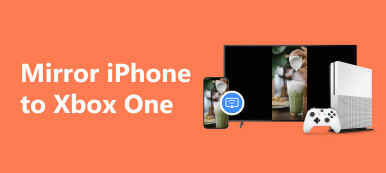Näytön peilaus on prosessi, jossa puhelimen näyttö suoratoistaa suurelle näytölle, kuten tietokoneelle tai älytelevisiolle. On monia syitä, miksi sinun täytyy peilata iPhone tai iPad. Ellei sinulla ole Apple TV:tä tai MacBookia, tarvitset a näytön peilaussovellus iPhonelle/iPadille työn suorittamiseen. Seuraava kysymys on, kuinka tehdä paras päätös vaihtoehtojen valtamerien joukossa. Siksi tämä artikkeli jakaa huippuluettelon ja puolueettomia arvosteluja.

Osa 1. Kuusi parasta peilisovellusta iPhonelle/iPadille
Top 1: Apeaksoft Phone Mirror
Tukialustoja: Windows 11/10/8/8.1/7
iPhonen parhaan peilikuvasovelluksen pitäisi olla helppokäyttöinen. Lisäksi sen on kyettävä suojaamaan videon laatua samalla, kun se peilaa iPhonen näyttöä. Tästä pisteestä alkaen Apeaksoft puhelimen peili on listamme kärjessä. Se integroi ammattitason ominaisuuksia tavalla, jonka jokainen voi oppia sekunneissa. Tämä tekee siitä hyvän valinnan tavallisille ihmisille.
- PROS
- Peilaa iPhonen tai iPadin näyttö helposti tietokoneeseen.
- Tarjoa useita tapoja luoda yhteyksiä.
- Tallenna iPhone-näyttö korkealla laadulla.
- Suoratoista ääntä näytön peilauksen kanssa.
- Yhteensopiva useiden iPhone- ja iPad-mallien kanssa.
- CONS
- Ilmaisen kokeilun jälkeen sinun on ostettava lisenssi.
Top 2: LetsView
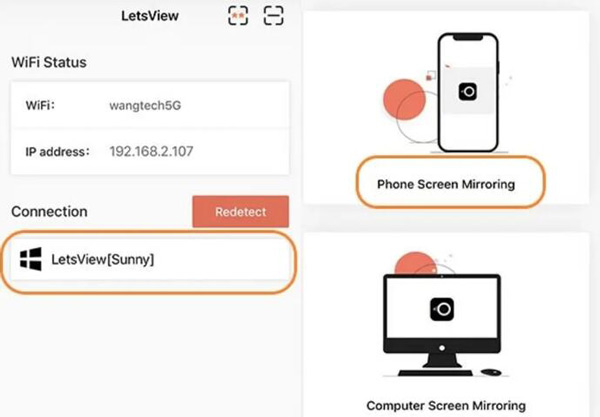
Tukialustoja: Windows, Mac ja älytelevisiot
LetsView on yksi parhaista ilmaisista näytön peilaussovelluksista iPhonelle ja iPadille. Se sisältää LetsView for Windows, LetsView for TV ja LetsView for Mac. Voit käyttää laitteellesi sopivaa. On ilmainen suunnitelma henkilökohtaiseen käyttöön. Liiketoimintalupa alkaa 19.95 dollarista käyttäjää kohti kuukaudessa.
- PROS
- Peilaa iPhonen näyttö nopeasti.
- Säilytä näytön laatu.
- Salli näytön tallennus.
- Integroi yksinkertainen käyttöliittymä.
- CONS
- Siitä puuttuu USB-liitäntätuki.
- Se ei tue laitteen ohjausta.
Top 3: Peilaus360
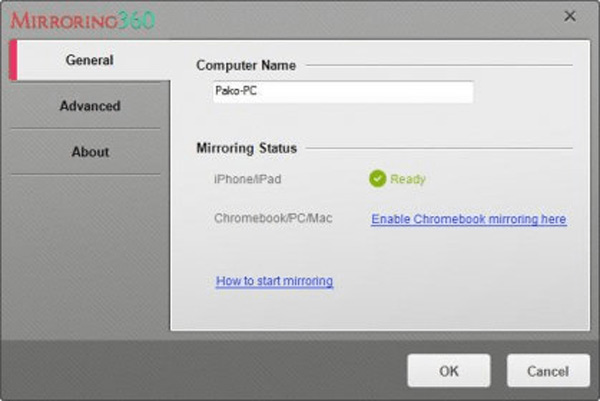
Tukialustoja: Windows, Mac OS X 10.9 tai uudempi ja Chromebook
Jos tarvitset peilaussovelluksen iPhonesta PC:hen, Mirroring360 on yksi hyvistä valinnoista. Se sisältää kaksi osaa, ilmaisen version Chrome-selaimelle ja version tietokoneelle. Sitä voidaan käyttää näytön jakamiseen, koulutukseen ja esityksiin.
- PROS
- Pidä peilausnäytön korkea laatu.
- Tallenna mobiilipelaamista PC:lle.
- Peiliverkkokokoukset.
- Tukee verkkojen välistä peilausta.
- CONS
- Se voi näyttää näytön ilman ääntä.
- iPhonen näytön peilaus on hieman vaikeaa.
Top 4: AirBeamTV:n näytön peilaus
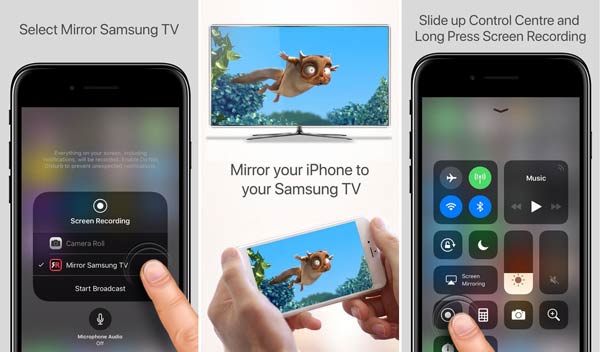
Tukialustoja: Roku, Chromecast, Amazon FireTV, Samsung TV jne.
Kuten nimensä ilmaisi, AirBeamTV on näytön peilaussovellus iPhonelle/iPadille televisioihin. Sen avulla voit peilata iPhonen tai iPadin näytön älytelevisioosi ilman HDMI-kaapeleita tai Apple TV:tä. Vielä tärkeämpää on, että se on täysin ilmainen.
- PROS
- Peilaa iPhonen näyttö mihin tahansa älytelevisioon nopeasti.
- Vapaa ladata ja käyttää.
- Tukee monia älytelevisioita.
- Tarjoa hyvää asiakaspalvelua.
- CONS
- Tämä sovellus hidastaa tietokonettasi toisinaan.
- On vakava viivästysongelma.
Top 5: Näytön peilaus – TV Cast
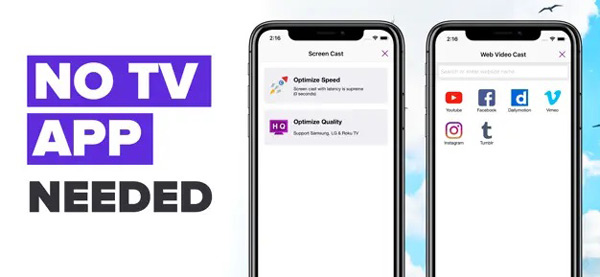
Tukialustoja: Useimmat älytelevisiot
TV Cast on toinen näytön peilaussovellus iPhone Samsung TV:hen, Sony TV ja paljon muuta. Sen avulla voit näyttää kuvia ja videoita luurista televisioon. Käyttäjät voivat saada ilmaisen kokeilujakson, mutta heidän on maksettava yli 3 päivän jäsenyys, joka alkaa 3.99 dollarista viikossa.
- PROS
- Peilaa multimediasisältöä televisioihin.
- Helppo asentaa.
- Ei vaadi TV-sovellusta.
- Tukee suoratoistoa.
- CONS
- Tilaus on kallis.
- Näytön peilauksessa on viive.
Top 6: Replica's Screen Mirroring-Cast-Mirror
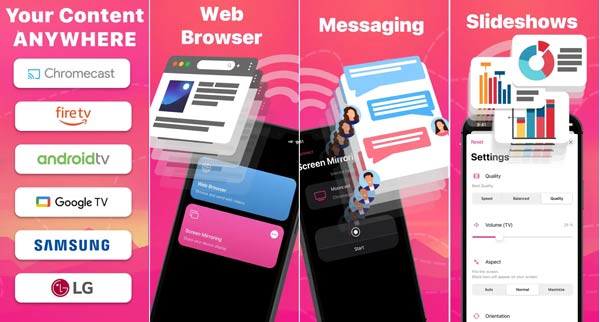
Tukialusta: Chromecast ja useimmat älytelevisiot
Yksi parhaista iPhonen ja iPadin näytön peilaussovelluksista, Screen Mirroring ottaa videoita iOS-laitteeltasi ja siirtää ne televisioosi ja Teslan suurelle näytölle. Lisäksi se tukee esityksiä, valokuvia ja online-videoita.
- PROS
- Tukee erilaisia tietotyyppejä.
- Peilaa näyttö Wi-Fi-verkon kautta.
- Säilytä videon laatu.
- Suoratoista sosiaalisen median sovelluksia.
- CONS
- Ilmainen versio ei lähetä videoita korkeimmalla laadulla.
- Se ei toimi lukitun näytön kanssa.
Osa 2. Kuinka peilata iPhonen näyttö tietokoneeseen
Vaikka useimmat iPhonen parhaat näytön peilaussovellukset ovat helppoja asentaa, aloittelijat saattavat silti tarvita ohjeita aloittaakseen. Käytämme Apeaksoft puhelimen peili esimerkkinä, joka näyttää työnkulun vaihe vaiheelta.
Vaihe 1Asenna peilisovellus iPhonelle
Kun sinun täytyy peilata iPhonen näyttö tietokoneellesi, asenna paras peilaussovellus työpöydällesi. Käynnistä se sitten ja valitse iOS peili.

Vaihe 2Liitä iPhone
Varmista, että iPhone ja PC on yhdistetty samaan Wi-Fi-verkkoon. Suuntaa kohteeseen WiFi-yhteys -välilehti ja muodosta yhteys noudattamalla näyttöön tulevia ohjeita. Sitten sinun pitäisi nähdä iPhonesi näyttö tietokoneellasi.

Osa 3. Usein kysytyt kysymykset Mirror Appista iPhonelle/iPadille
Onko mahdollista peilata salaa toista iPhonea?
Jos haluat peilata iPhonen toiseen iOS-laitteeseen jonkun tietämättä, sinun on käytettävä kolmannen osapuolen näytön peilaussovellusta, joka tukee etäkäyttöä ja -hallintaa.
Missä iPhoneni peili on?
Et tarvitse peiliominaisuutta iPhonessasi. Jos haluat käyttää iPhonea peilinä, avaa Kamera-sovellus ja napauta Kamera alaosassa olevaa painiketta vaihtaaksesi etukameraan. Sitten näet kasvosi näytöllä.
Onko Applella näytönjakosovellusta?
Applella ei ole itsenäistä näytönjakosovellusta. FaceTime-sovelluksen SharePlay-ominaisuuden avulla käyttäjät voivat kuitenkin jakaa näyttönsä FaceTime-puhelun aikana ja tuoda sovelluksia, verkkosivuja ja muuta keskusteluun.
Yhteenveto
Nyt sinun pitäisi oppia 6 parasta näytön peilaussovellukset iPhonelle ja iPad. Niiden avulla voit suoratoistaa iPhonen tai iPadin näytön helposti tietokoneeseen tai älytelevisioon. Keskivertoihmisille Apeaksoft Phone Mirror on paras vaihtoehto. Jos sinulla on muita suosituksia, kirjoita ne tämän viestin alle.



 iPhone Data Recovery
iPhone Data Recovery iOS-järjestelmän palauttaminen
iOS-järjestelmän palauttaminen iOS-tietojen varmuuskopiointi ja palautus
iOS-tietojen varmuuskopiointi ja palautus iOS-näytön tallennin
iOS-näytön tallennin MobieTrans
MobieTrans iPhone Transfer
iPhone Transfer iPhone Eraser
iPhone Eraser WhatsApp-siirto
WhatsApp-siirto iOS-lukituksen poistaja
iOS-lukituksen poistaja Ilmainen HEIC-muunnin
Ilmainen HEIC-muunnin iPhonen sijainnin vaihtaja
iPhonen sijainnin vaihtaja Android Data Recovery
Android Data Recovery Rikkoutunut Android Data Extraction
Rikkoutunut Android Data Extraction Android Data Backup & Restore
Android Data Backup & Restore Puhelimen siirto
Puhelimen siirto Data Recovery
Data Recovery Blu-ray-soitin
Blu-ray-soitin Mac Cleaner
Mac Cleaner DVD Creator
DVD Creator PDF Converter Ultimate
PDF Converter Ultimate Windowsin salasanan palautus
Windowsin salasanan palautus Puhelimen peili
Puhelimen peili Video Converter Ultimate
Video Converter Ultimate video Editor
video Editor Screen Recorder
Screen Recorder PPT to Video Converter
PPT to Video Converter Diaesityksen tekijä
Diaesityksen tekijä Vapaa Video Converter
Vapaa Video Converter Vapaa näytön tallennin
Vapaa näytön tallennin Ilmainen HEIC-muunnin
Ilmainen HEIC-muunnin Ilmainen videokompressori
Ilmainen videokompressori Ilmainen PDF-kompressori
Ilmainen PDF-kompressori Ilmainen äänimuunnin
Ilmainen äänimuunnin Ilmainen äänitys
Ilmainen äänitys Vapaa Video Joiner
Vapaa Video Joiner Ilmainen kuvan kompressori
Ilmainen kuvan kompressori Ilmainen taustapyyhekumi
Ilmainen taustapyyhekumi Ilmainen kuvan parannin
Ilmainen kuvan parannin Ilmainen vesileiman poistaja
Ilmainen vesileiman poistaja iPhone-näytön lukitus
iPhone-näytön lukitus Pulmapeli Cube
Pulmapeli Cube